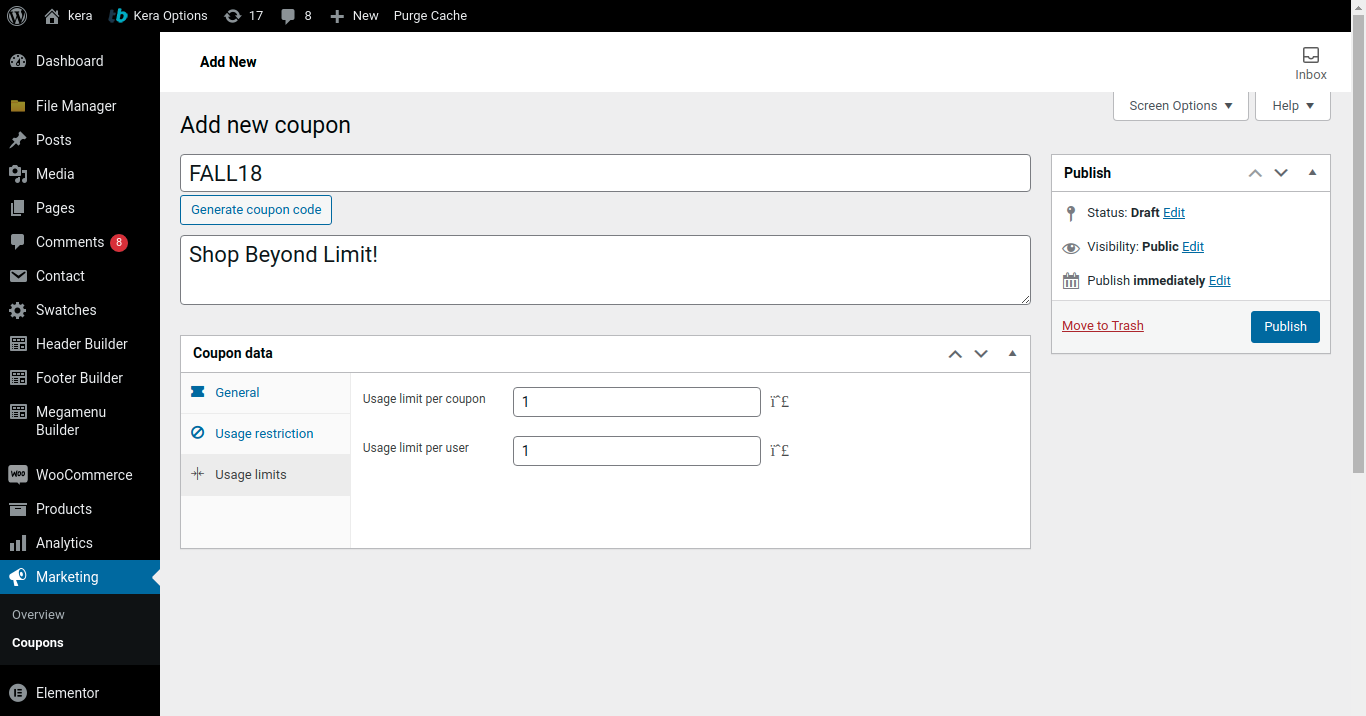Comment activer le coupon dans la boutique WooCommerce ?
Publié: 2018-10-05WooCommerce est certainement le plus grand marché de vente en ligne au monde, aujourd'hui. 28% de la boutique en ligne du Web est propulsée par WooCommerce. La facilité de démarrage d'une boutique de commerce électronique et la disponibilité de fonctionnalités étendues sont la raison du succès de WooCommerce.
Coupons WooCommerce
Eh bien, si vous êtes déjà un fier propriétaire de WooCommerce, celui-ci est pour vous. Quelle est la meilleure façon de booster votre conversion WooCommerce ? Réductions WooCommerce.
Mais la façon dont vous créez vos remises définit le taux de réussite de vos conversions de ventes. Le coupon WooCommerce est la meilleure idée de réduction pour inciter les clients existants et nouveaux à acheter dans votre boutique en ligne. Prêt à créer le coupon de réduction de votre boutique Woo ?
Comment activer le coupon WooCommerce
Consultez ce contenu vidéo pour connaître la première étape de l'activation d'un coupon WooCommerce. Vous devez d'abord activer les coupons WooCommerce pour créer des remises attrayantes sur les coupons.
Écran 1
Pour créer un coupon de réduction WooCommerce, la première chose que vous devez faire est -> Allez sur le tableau de bord WP, choisissez "Coupons" dans la section "Marketing" de WooCommerce.
Il ouvre un écran à votre droite où vous trouverez l'option "Ajouter un coupon".
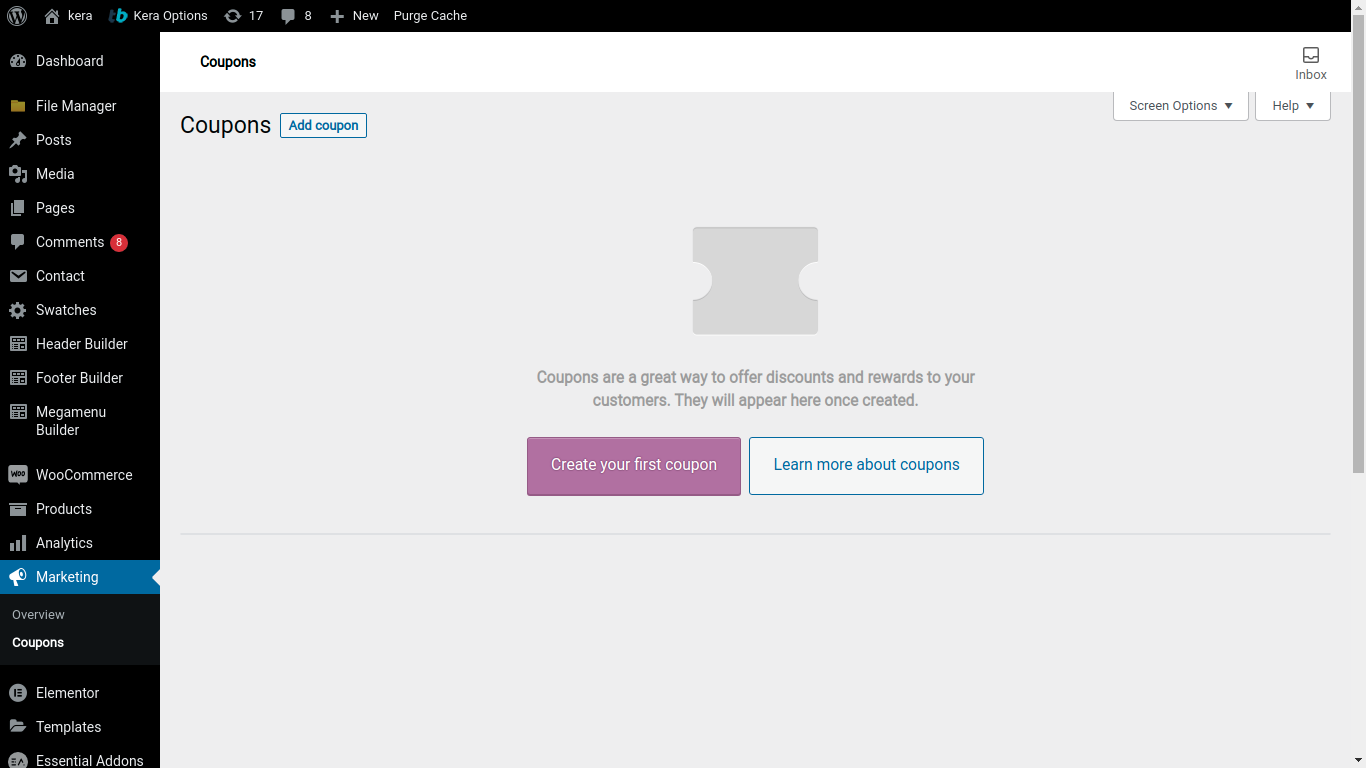
Données générales sur les coupons
Tous les détails généraux du coupon conditionnel dans WooCommerce doivent être effectués dans ce segment.
- Tapez le nom du coupon dans la zone de texte "Code du coupon". Assurez-vous de donner un code de coupon simple car vos clients doivent se souvenir facilement du coupon de réduction.
- Une description du coupon peut être ajoutée à la zone de texte « Description du coupon ».
Par défaut, vous serez dans la section "Général" des données du coupon.
- La première case à cocher définit le type de réduction du coupon.
Remise en pourcentage - Pour offrir une remise en pourcentage fixe
Remise fixe sur le panier - Pour offrir une remise sur le panier du client en fonction du total du panier.
Remise sur les produits fixes - Pour offrir des remises uniquement sur les produits fixes.
- Ensuite, le montant du coupon doit être saisi. Nous prenons 25 % comme montant du coupon pour ce scénario.
Remarque : la case "Autoriser la livraison gratuite" est cochée si votre coupon offre la livraison gratuite. Mais assurez-vous de vérifier si la livraison gratuite est activée pour des adresses de livraison particulières.
Écran 2
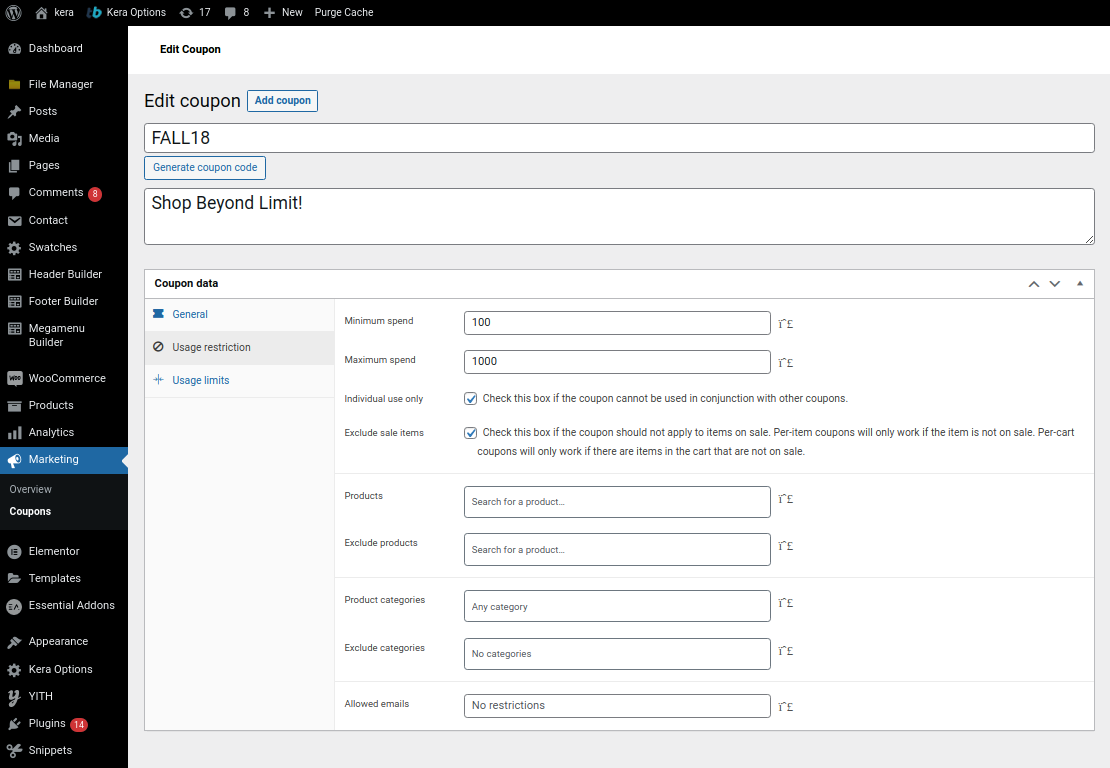
Restriction d'utilisation des coupons
Le deuxième segment définit tout sur les restrictions d'utilisation du coupon de réduction.
Ça dit quoi,
Dépense minimale
Cela définit le montant minimum pour lequel le client doit acheter pour bénéficier du coupon de réduction.
Dépense maximale
Ceci définit le montant maximum jusqu'auquel le client peut utiliser le coupon.
Usage individuel uniquement
La case à cocher empêche le client d'utiliser ce coupon seul afin qu'il ne puisse pas utiliser deux coupons pour un seul achat.
Exclure les articles en solde
Cette option consiste à exclure les produits des articles en solde de la remise du coupon. Assurez-vous d'informer vos clients au préalable que le coupon ne peut pas être utilisé sur des articles en solde.
Des produits
Sélectionnez les produits sur lesquels le coupon peut être utilisé.
Exclure des produits
Cela vous permet d'exclure des produits de la réduction du coupon.
Catégories de produits
Utilisez le champ pour rendre le coupon applicable aux catégories de produits. Ceci est similaire à l'ajout de produits au coupon, mais dans ce cas, il faut toute la catégorie pour la remise du coupon.
Exclure des catégories
Vous pouvez avoir des catégories de produits sur lesquelles le coupon ne peut pas être appliqué.
E-mails autorisés
Ce champ permet d'offrir des réductions sur les coupons à certaines adresses e-mail de votre liste de diffusion client.

Écran 3
Limite d'utilisation des coupons
La dernière chose que vous devez faire pour créer un coupon WooCommerce est de définir les "limites d'utilisation" du coupon.
Limite d'utilisation par coupon
Vous pouvez limiter le montant de la réduction qu'un coupon peut offrir.
Limite d'utilisation par utilisateur
Cela définit combien de fois ce coupon particulier peut être utilisé par un seul client.
Écran 4
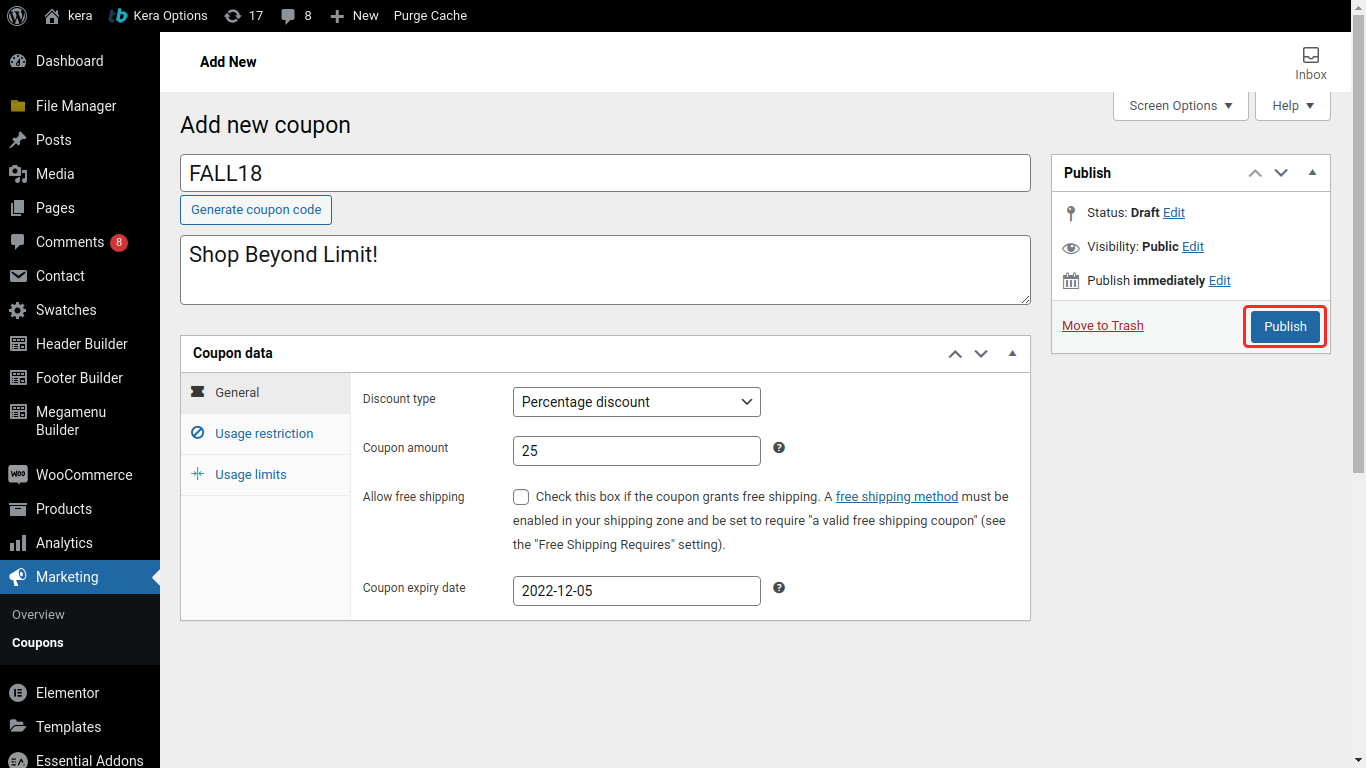
Cliquez sur le bouton "Publier" à droite de l'écran de votre ordinateur pour activer le coupon. Le coupon WooCommerce sera créé et peut être vu dans le menu général des coupons. Dans WooCommerce pour appliquer automatiquement les coupons, mettez à niveau votre boutique avec des coupons avancés en utilisant le plug-in de règles de remise.
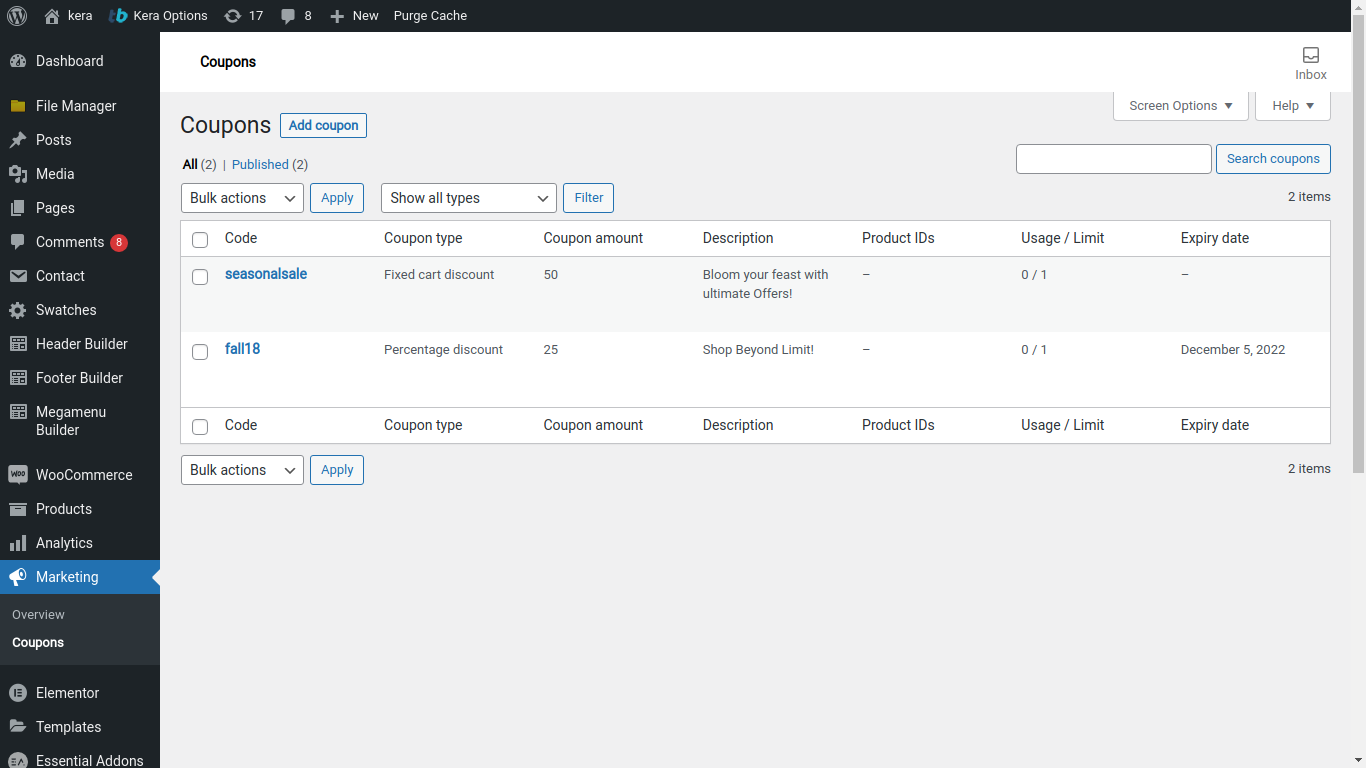
Limitations des coupons WooCommerce
Le coupon de réduction créé peut être ajouté à n'importe quelle règle de réduction. Mais, il y a beaucoup plus de stratégies de remise potentielles qui ne peuvent pas être faites simplement en utilisant les coupons WooCommerce par défaut. Certaines des meilleures idées de remise dynamique sont,
Remise sur le coupon de première commande - Réfléchissez à la façon dont la valeur de votre marque se renforce si vous offrez à vos nouveaux clients le rabais sur le coupon de première commande.
Remises sur plusieurs coupons - Parfois, vous penserez à une remise sur les achats où vous souhaitez créer un code de coupon unique pour offrir plusieurs remises. Eh bien, cette idée de réduction dynamique peut être créée en quelques minutes seulement.
Coupons spécifiques à l'utilisateur - La confiance du client est l'atout le plus précieux pour toute entreprise. Vous souhaitez fidéliser votre clientèle, essayez de créer des remises de coupon spécifiques à l'utilisateur.
Plugins de coupons WooCommerce
Eh bien, les remises Woocommerce mentionnées ci-dessus ne peuvent pas être effectuées avec les coupons Woocommerce par défaut. Mais WooCommerce vous propose de nombreux choix de plugins pour créer des remises dynamiques sur les coupons.
Règles de remise WooCommerce
Woo discount rules est un plugin de tarification dynamique qui vous aide à créer de nombreuses réductions sur les coupons. Le plug-in simplifie la création de règles de remise complexes, telles que la création de plusieurs coupons de réduction, un coupon de réduction de première commande pour les nouveaux clients, des remises pour paiement anticipé, des coupons de rôle d'utilisateur et bien plus encore.
Coupon de réduction sur le volume WooCommerce
Ce plugin WP vous permet d'offrir des remises sur le volume sur des produits et des catégories de produits spécifiques. De plus, le nouveau shortcode vous permet de créer des coupons colorés.
Remise dynamique WooCommerce
Cette extension de remise vous permet de créer des offres de remise basées sur des remises groupées, des remises basées sur la tarification dynamique des produits. Ce n'est pas un plugin gratuit et doit être acheté pour 49 $.
Coupons-cadeaux gratuits
La meilleure façon de gagner la satisfaction des clients est de les surprendre avec des bons cadeaux gratuits. À l'aide de cette extension, vous pouvez créer des coupons-cadeaux et les offrir aux clients lorsqu'ils ont fait leurs achats pour satisfaire à une règle de remise de base.
J'espère que ce blog a servi votre objectif en connaissant les informations sur l'activation des coupons WooCommerce et les étapes de sa création. Partagez-nous vos précieux commentaires et aidez-nous à trouver de meilleures solutions pour notre communauté WooCommerce.